Проверка правописания
Многие пользователи не любят проверять правописание; именно по этой причине текстовые процессоры и настольные издательские системы поставляются вместе со средствами проверки правописания. Однако здесь вас может подстерегать ловушка. Средства проверки правописания используют ограниченный набор слов. Конечно, в словарях некоторых средств проверки правописания содержится более 500 000 слов (в словаре QuarkXPress насчитывается "всего" 120 000 слов). Однако специальные термины (такие, как G4, а также имена людей) редко содержатся в подобных словарях, поэтому полная автоматизация процесса проверки правописания является невозможной. Как это ни печально, но вам придется обращаться к дополнительным словарям.
Если вас не устраивает словарь в QuarkXPress, рассчитанный на 120 000 слов (и для этого есть достаточно причин), можно добавить слова во вспомогательный словарь. Это может быть, например, техническая лексика, характерная для вашей сферы деятельности, или часто используемые термины, принятые в вашей компании, имена собственные и т.д.
Вспомогательные словари обладают одним очень хорошим свойством: их можно сохранять в отдельных файлах. Это означает следующее: чтобы получить доступ ко вспомогательному словарю из документа, он не обязательно должен находиться в том же файле, что и основной. Можно создавать сколько угодно вспомогательных словарей, использовать словари в нескольких документах и создавать копии словарей, чтобы распространять их между другими пользователями. Однако в проекте в определенный момент времени можно использовать только один вспомогательный словарь.
Процесс проверки правописания полностью автоматизировать нельзя, но мы рекомендуем использовать соответствующие функции. Например, можно проверить правописание в текстовом документе еще в текстовом процессоре, прежде чем импортировать текст в QuarkXPress. Завершив работу над макетом в QuarkXPress, вам следует еще раз проверить правописание, прежде чем отправлять макет на печать. Вы будете удивлены тем, как много изменений и добавлений будет сделано, перед тем как вы получите окончательную версию.
Чтобы воспользоваться проверкой орфографии, выберите команду Utilities › Check Spelling (Утилиты › Проверка орфографии). Если выбрать эту команду, появится подменю, показанное на рис. 8.8, в котором предлагаются следующие средства проверки орфографии: Word (Слово), Story (Статья) и Layout (Макет). Вы также можете быстро вызвать одну из этих команд с помощью соответствующей комбинации клавиш: CTRL + W или  +L для команды Word (Слово) CTRL + ALT + W или Option+
+L для команды Word (Слово) CTRL + ALT + W или Option+ +L для команды Story (Статья) и CTRL + ALT + SHIFT + W или Option+SHIFT +
+L для команды Story (Статья) и CTRL + ALT + SHIFT + W или Option+SHIFT +  +L для команды Layout (Макет)). Чаще всего вам придется обращаться к командам Story (Статья) и Layout (Макет), соответствующие которым комбинации клавиш наиболее сложно запомнить. (Статья – это весь текст в текущем текстовом блоке, а также всех связанных с ним блоках. Текст, импортированный из текстового файла, часто оказывается именно статьей.)
+L для команды Layout (Макет)). Чаще всего вам придется обращаться к командам Story (Статья) и Layout (Макет), соответствующие которым комбинации клавиш наиболее сложно запомнить. (Статья – это весь текст в текущем текстовом блоке, а также всех связанных с ним блоках. Текст, импортированный из текстового файла, часто оказывается именно статьей.)
— Регулярная проверка качества ссылок по более чем 100 показателям и ежедневный пересчет показателей качества проекта.
— Все известные форматы ссылок: арендные ссылки, вечные ссылки, публикации (упоминания, мнения, отзывы, статьи, пресс-релизы).
— SeoHammer покажет, где рост или падение, а также запросы, на которые нужно обратить внимание.
SeoHammer еще предоставляет технологию Буст, она ускоряет продвижение в десятки раз, а первые результаты появляются уже в течение первых 7 дней. Зарегистрироваться и Начать продвижение
Для получения доступа к командам Word (Слово) и Story (Статья) необходимо выбрать инструмент Content (Содержимое), а также разместить курсор во фрагменте текста. Для проверки правописания слова вам совсем не обязательно выделять его; достаточно разместить курсор в любой его части. Вам не удастся проверить правописание для выделенных слов. Если при этом обратиться к команде Word (Слово), QuarkXPress проверит правописание только первого слова.
Запуск средства проверки правописания
Для проверки правописания целого макета или текущей статьи активизируется диалоговое окно Word Count (Подсчет слов), представленное на рис. 8.9.
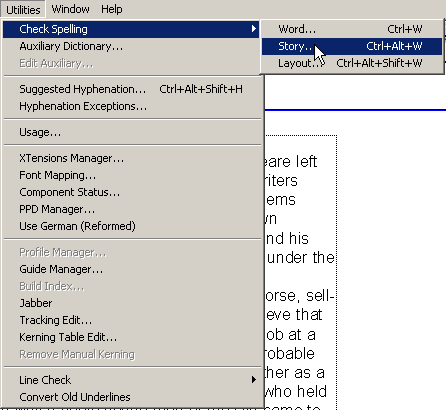
Рис. 8.8. Вызов средства проверки правописания с помощью меню Utilities
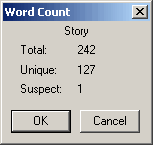
Рис. 8.9. QuarkXPress автоматически отображает статистические сведения
